Home Assistant 入门指南
在您的设备上安装好 Home Assistant 后,需要完成以下 5 个步骤来完成设置。
-
在浏览器地址栏输入以下网址:http://homeassistant.local:8123/
- 结果:您将看到 准备 Home Assistant 页面。根据您的硬件和网络连接情况,准备过程可能需要一些时间。
- Home Assistant 会下载最新版本的 Home Assistant Core(约 700 MB)。
- 如果在此步骤遇到问题,请参考安装故障排除。
- 准备完成后,将显示欢迎界面。
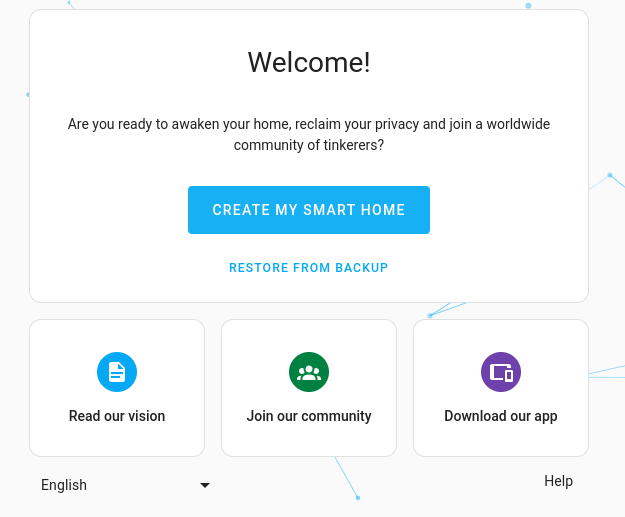
- 结果:您将看到 准备 Home Assistant 页面。根据您的硬件和网络连接情况,准备过程可能需要一些时间。
-
您可以选择创建新安装或从备份恢复现有安装:
- 选项 1:全新安装:如果是首次安装,我们将创建 Home Assistant 的所有者账户。
- 这是一个管理员账户,拥有所有权限。
- 选择 创建我的智能家居。
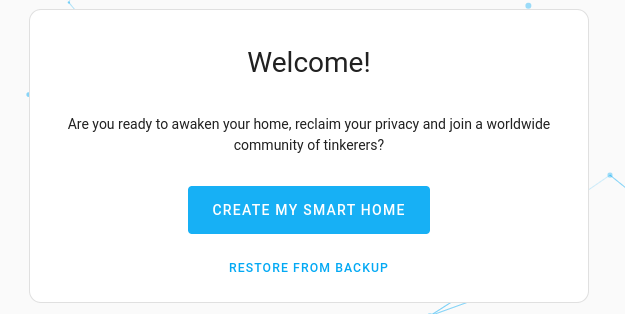
- 输入姓名、用户名和密码。
- 用户名必须使用小写字母且不能包含空格。
- 提示:姓名是显示在界面上的名称,用户名用于登录。
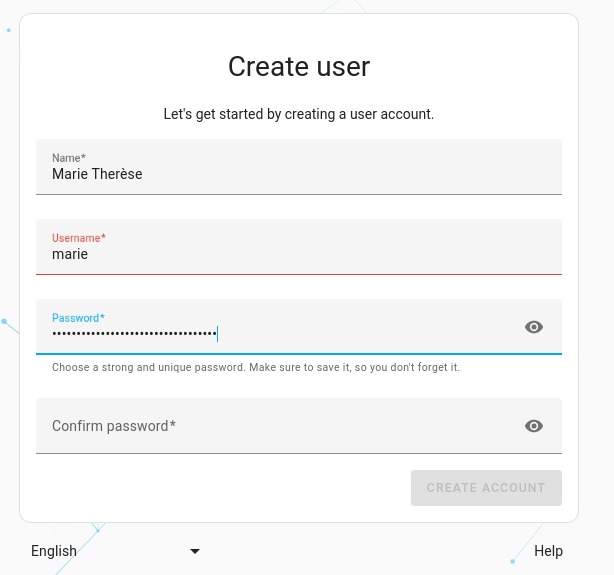
- 请妥善保存姓名、用户名和密码。所有者凭据一旦丢失将无法恢复。
- 选择 创建账户。
- 选项 2:从备份恢复:如果想恢复之前安装的备份,请选择 从备份恢复。
- 此时可以忽略后续步骤,直接按照从备份恢复的说明操作。
- 如果您使用的是 Home Assistant Yellow,请参考 Yellow 的备份恢复文档。
- 如果您使用的是 Home Assistant Green,请参考 Green 的备份恢复文档。
- 此时可以忽略后续步骤,直接按照从备份恢复的说明操作。
- 选项 1:全新安装:如果是首次安装,我们将创建 Home Assistant 的所有者账户。
-
输入您家的位置。
- 家庭位置用于配置时区、计量单位和货币。
- 同时也用于创建家庭区域,默认半径为 100 米。
- 这些信息之后都可以在设置中修改。
- 这个家庭区域可以用于自动化场景,比如显示天气、日出时打开窗帘,或者离家时启动扫地机器人。
- 找到位置后,选择 下一步。
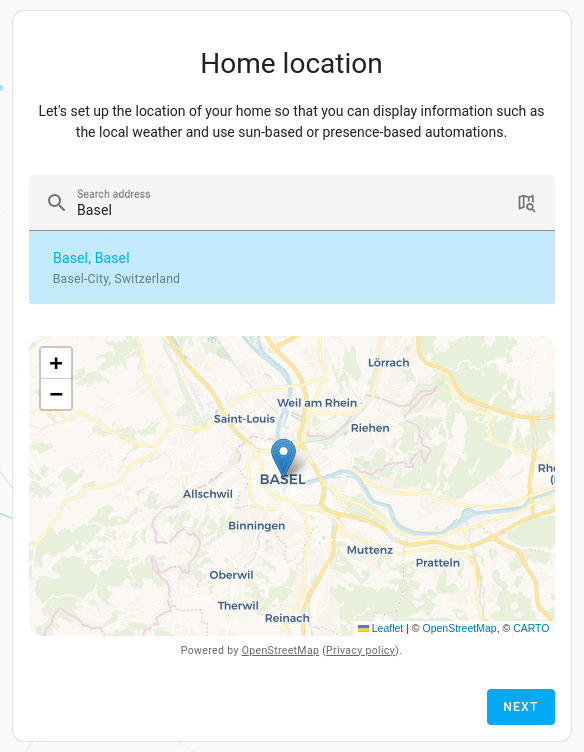
-
选择您愿意分享的信息。
- 默认情况下分享功能是关闭的,但我们鼓励您分享部分数据。
- 这些信息能帮助我们了解需要支持哪些平台,以及应该重点关注哪些方面。
- 数据会经过匿名化和聚合处理。要查看我们根据这些数据生成的图表,请访问我们的分析页面。
- 确认后,选择 下一步。
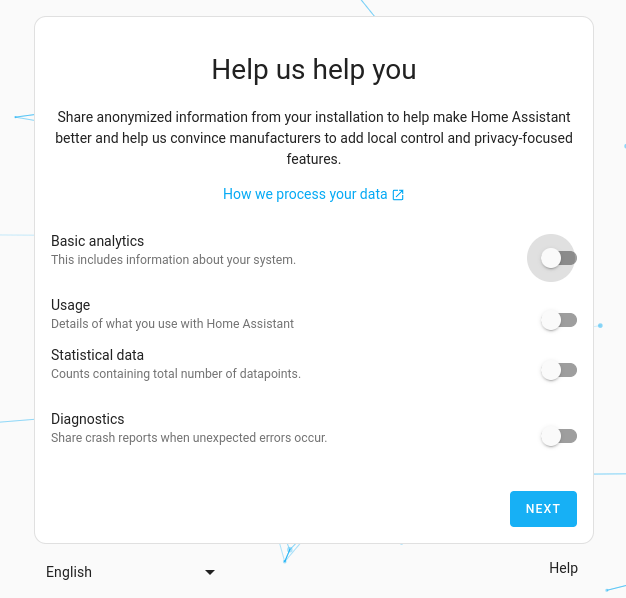
-
查看 Home Assistant 在您的网络中发现的设备。
- 如果看到的设备数量比下图少,不用担心,之后随时可以手动添加设备。
- 选择 完成。
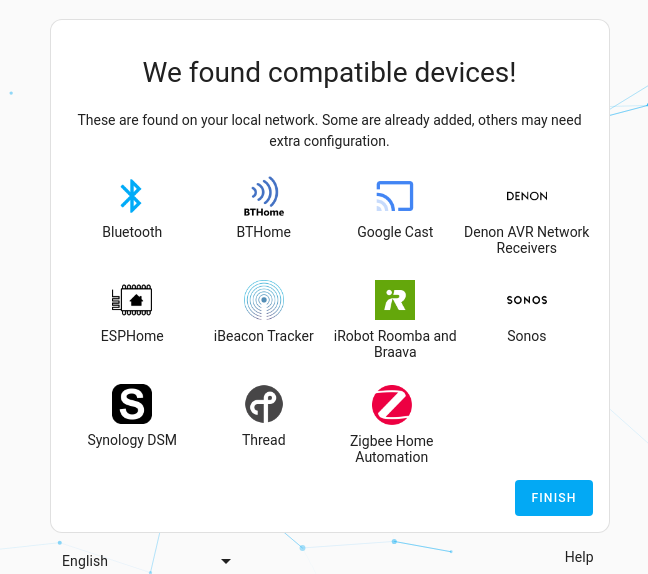
-
现在您的 Home Assistant 已经准备就绪。
- 您将看到默认仪表板。
- 如果系统自动发现并设置了一些设备,这些设备会显示在界面上。